Oggi ho iniziato l’installazione di alcuni server che fungeranno da nodi di una infrastruttura di virtualizzazione basata su Hyper-V. La soluzione, dal punto di vista hardware, è basata su:
- N. 1 Storage DELL EqualLogic PS6100 con 12 disci NearLineSAS da 1TB;
- N. 3 Server DELL PowerEdge R715 equipaggiati con 2 processori AMD 8 core e 128GB di RAM cadauno;
- N. 3 Switch DELL PowerConnect 5524
Spacchettati i server dai loro imballi, effettuo i collegamenti e con il prurito alle mani mi appresto ad avviare l’installazione di Windows Server 2008 R2 Datacenter, ma…
… mi rendo conto che nei server non è stata montata l’unità ottica! Svista del commerciale che ha modificato la richiesta, svista mia che non me ne sono accorto. Poco male, poichè è sufficiente ordinare i 3 lettori ottici come accessori e montarli nelle macchine, ma io voglio installare adesso. E non riesco a mettere le mani su un lettore DVD esterno!!
Per fortuna le macchine montano un controller DRAC 6, quindi posso effettuare l’installazione passando da li.
Innanzitutto devo avviare la macchina e assegnare un indirizzo IP alla DRAC. Opto per un 192.168.5.101/24 (102 e 103 per il secondo e terzo server…).
Provo a connettermi alla DRAC dal mio MacBook Pro, tramite Safari, ma dopo pochi istanti demordo e avvio Windows 7. ![]()
Inserisco l’IP nel browser e dopo la richiesta di credenziali d’accesso ecco comparire la console web della scheda di gestione remota.
Dalla configurazione imposto il tipo di plug-in come Java e lancio la virtual console dall’apposito pulsante.
Il server è, ovviamente, fermo alla segnalazione di mancanza del sistema operativo. Dal menù Virtual Media mappo quindi l’unità DVD del notebook e provvedo ad inserire il CD di avvio del server fornito da DELL.
N.B. La finestra del Virtual Media va lasciata aperta per tutta la sessione in quanto la chiusura comporta la perdita della mappatura del virtual CD.
Riavvio il server tramite il menù Power della console e attendo la comparsa del logo DELL e delle opzioni di avvio in alto a destra. Con il tasto F11 dico al sistema di mostrarmi il Boot Manager.
Alla comparsa del menù dico al sistema di partire dall’unità Virtual CD.
Il sistema si avvia eseguendo il boostrap dal CD del mio notebook e propone quindi le funzionalità DELL per la preparazione del sistema.
Al riavvio del sistema, dopo la copia dei file dal supporto DELL, tramite il menù Virtual Media disconnetto l’unità CD e monto il file ISO del DVD di installazione di Windows Server, così che il setup trovi i file per proseguire con l’installazione.
A questo punto il setup di Windows si avvia in modo regolare, come una tradizionale installazione da DVD che posso monitorare comodamente dal mio notebook.
Ed ecco l’installazione completa.
Ora è possibile avviare la configurazione del server.


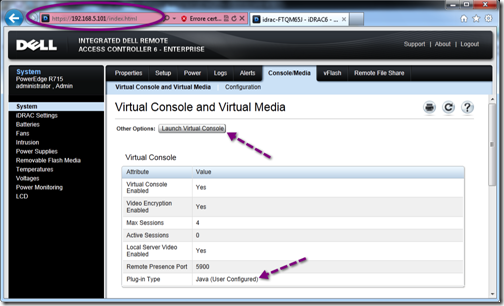
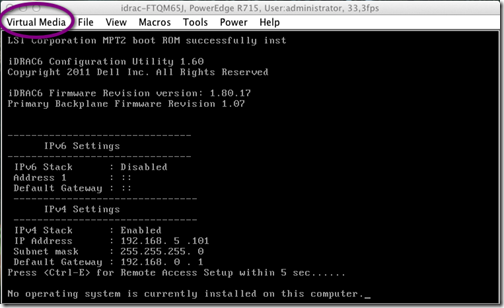
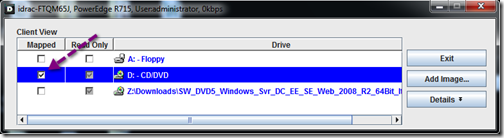
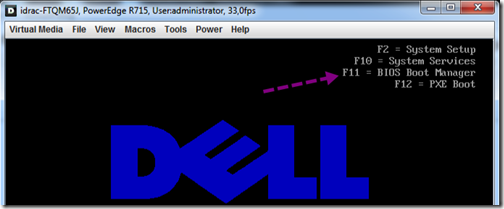
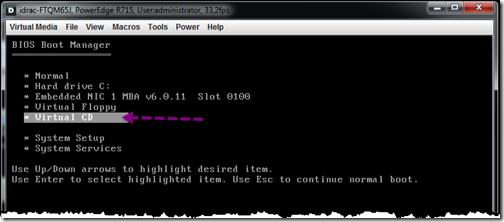
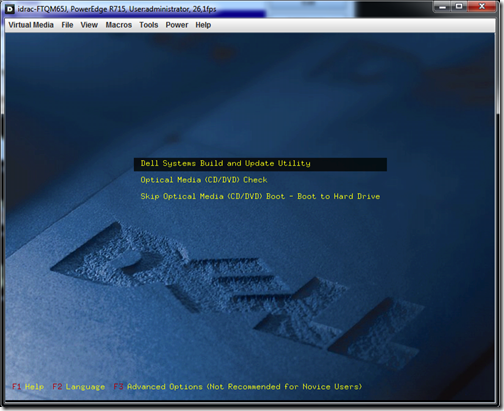
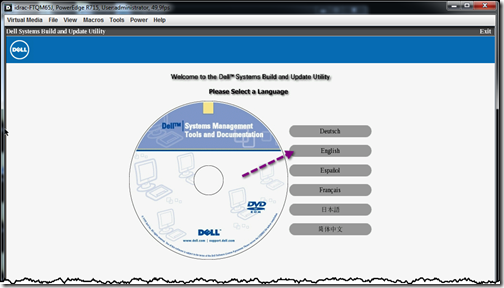
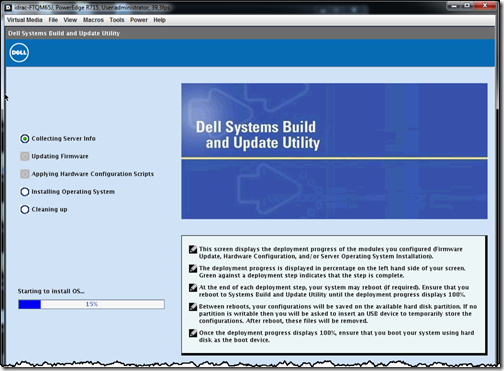
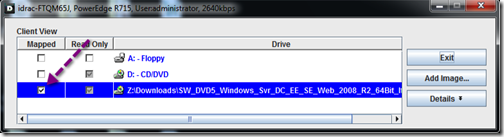
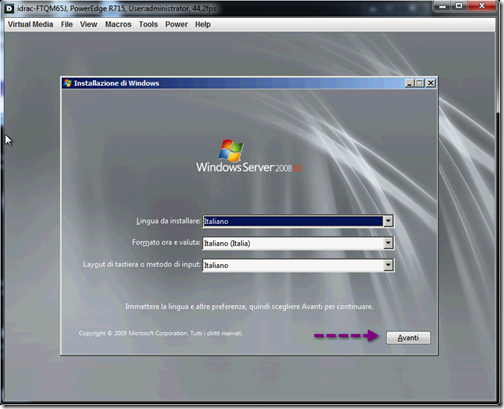
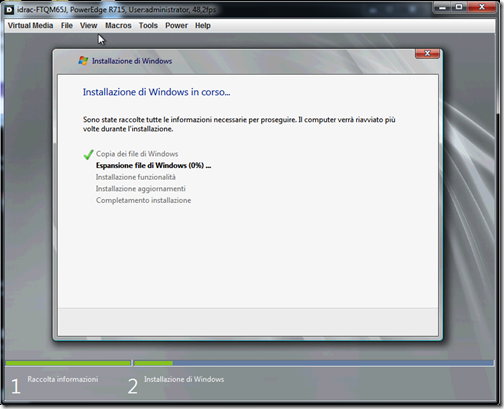
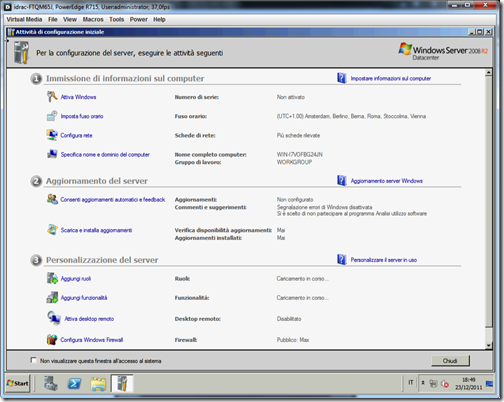

Ciao Andrea.
Un altra opzione era usare USB, molto piu rapido del lettore DVD.
Saluti y Auguri.
Ciao Michele,
assolutamente vero, ma volevo procedere via DRAC per documentare la cosa 😀
Tanti auguri anche a te!!
scusate, con iDRAC ( oggi lo chiamano cosi, LOL ) , è possibile controllare il server DELL anche da esterno, ovvero, se sono a casa, ed il server è in ufficio, posso accedere alle funzioni di iDRAC tramite internet ?
grazie infinite